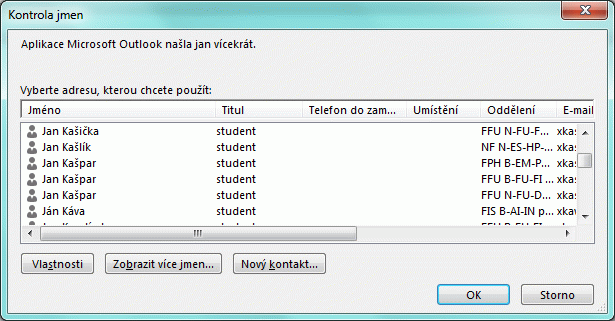Vyhledávání uživatelů v poště
1. Automatické dokončování [menu]
Pokud začnete psát adresu příjemce, začne Outlook zobrazovat seznam adres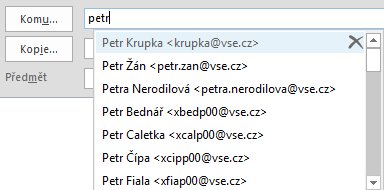 , ze kterého můžete pomocí myši či pomocí tabulátoru vybrat jednu adresu. Ve webovém rozhraní se nabízí adresy včetně obrázku adresáta.
, ze kterého můžete pomocí myši či pomocí tabulátoru vybrat jednu adresu. Ve webovém rozhraní se nabízí adresy včetně obrázku adresáta.
Seznam adres pro automatické dokončování se ukládá do skryté části poštovní schránky, seznam nelze přímo prohlížet či spravovat. Do seznamu se uloží maximálně 1000 adres. Nová adresa se do seznamu vloží při odeslání dopisu na uvedenou adresu.
Ze seznamu pro automatické dokončování můžete smazat jednotlivou adresu – v nabídce najedete na jméno ke zrušení a stisknete křížek umístěny vpravo. V nastavení Outloku lze smazat všechny adresy ze seznamu či vypnout funkci automatického dokončování.
2. Kontrola jmen [menu]
Postup pro využití funkce Kontrola jmen pro dohledání adresy příjemce:
- Do některého pole s adresou (Komu… či Kopie…) při psaní nové zprávy či odpovědi napíšeme příjmení, jméno nebo jejich začátek.
- V kartě Zpráva klepneme do tlačítka Kontrola jmen nebo stiskneme kombinaci kláves Ctrl K.
- Pokud je uživatel jednoznačný, vloží se do seznamu adresátů.
- Pokud není uživatel jednoznačný, otevře se okno s nabídkou vyhovujících adresátů. Uživatele vložíme poklepáním na jeho jméno:
Kontrola jmen vyhledává pouze v jednom adresáři – obvykle je to v lokální kopii globálního adresáře. Hledá se hodnota v libovolném sloupci, důležité jsou začátky slov (zkuste např. kontrolu jmen po zadání řetězce FFU). Když budu hledat uživatele se jménem „Jan Kašpar“ (viz obrázek), tak se mi najde po zadání jednoho z následujících řetězců před stisknutím Ctrl K (upozorňuji, že se nenajdou pouze uživatelé se jménem „Jan Kašpar“, ale i mnoho dalších uživatelů):
Jan
Jan Kaš
Ja Kaš
ja ka – nezáleží na velikosti písmen
Jan FFU – lze kombinovat více sloupců, ze tří studentů Jan Kašpar na obrázku se najdou pouze dva z FFU.
a nenajde se, pokud bych zadal např.:
Jan Kas – místo správného š je písmeno s,
ašpar – není to začátek slova,
3. Vyhledání v adresáři [menu]
Při vyhledávání v adresáři (adresářích) lze doplnit více adres. Postup je následující:
- Při psaní nového dopisu či odpovědi klepneme na tlačítko Komu… či Kopie... Další možností je klepnout do tlačítka Adresář na kartě Zpráva.
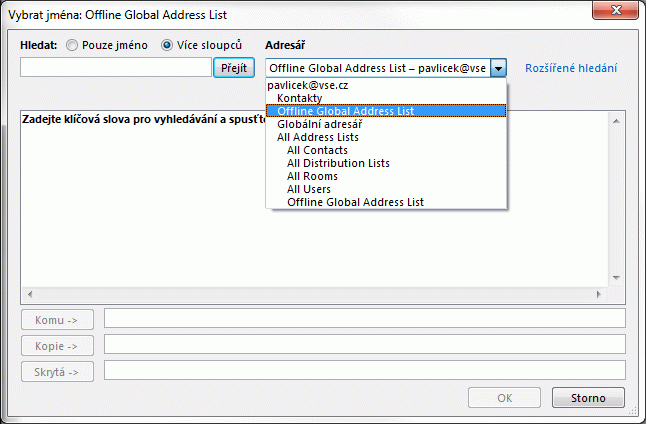
- V poli Hledat v horní části okna doporučuji zaškrtnout Více sloupců, jinak se hledá pouze dle začátku křestního jména. Dále můžete zvolit adresář, ve kterém se bude vyhledávat.
- Pro vyhledání osoby je nutné do pole Hledat zapsat začátek příjmení nebo jeho část a klepnout do tlačítka Přejít. Pro vyhledávání platí stejná pravidla jako u Kontroly jmen – hledá se dle začátku slov, lze kombinovat více slov, rozlišují se české znaky. Když chcete vyhledat např. všechny Jany z FFU, můžete zadat do pole Hledat řetězec „Jan FFU“. Najdou se Vám jak Janové, tak Jany či studenti s příjmením začínajícím na písmena Jan – všichni z FFU.
- Vyhledaného uživatele umístíme do pole Komu poklepáním na jméno uživatele nebo klepnutím do tlačítka Komu. Klepnutím do tlačítka Kopie nebo Skrytá můžeme uživatele umístit do příslušných polí.
- V zobrazeném seznamu lze vybrat více osob a ty současně přenést do pole Komu, Kopie či Skrytá.
- Po vložení jedné či více adres můžete zadat nový řetězec pro hledání a vyhledat další adresáty.
Základní adresáře:
- Kontakty – osobní kontakty uživatele, spravují se přes „aplikaci“ Lidé,
- Global Address List – globální adresář, který spravují administrátoři na serveru. Obsahuje uživatele, skupiny, kontakty, sdílené schránky či místnosti (pro rezervaci místností na schůzky).
- Offline Global Address List – lokální kopie globální adresáře, která urychluje vyhledávání adres v Outlooku. Aktualizuje se obvykle jednou za den.
Uživatel může mít další adresáře – např. z Facebooku či z Linked-in.